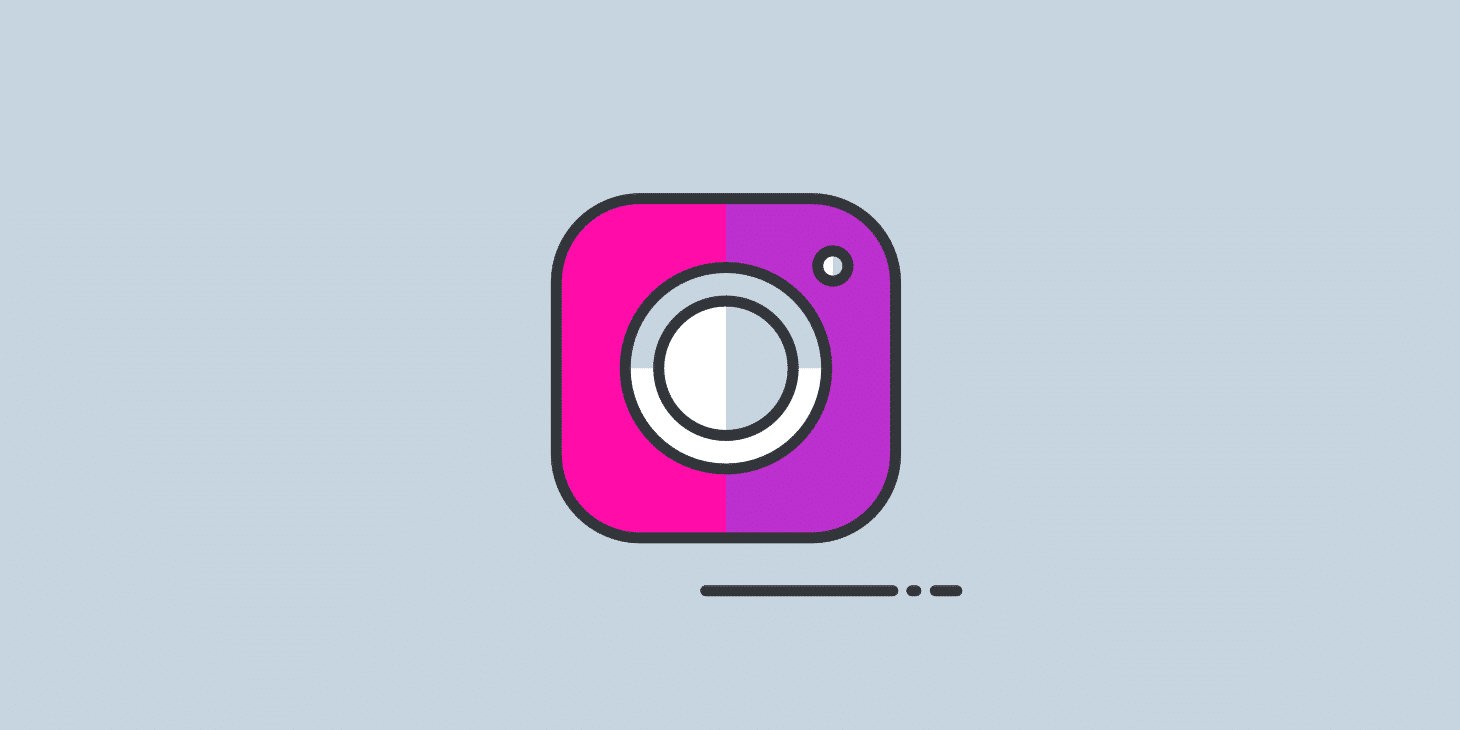Nous sommes déjà en période de crise et beaucoup de membres de la communauté WordPress ne sont tout simplement pas prêts pour le nouvel éditeur Gutenberg de WordPress, qui sera l’éditeur par défaut dans WordPress 5.0. La date de sortie actuelle est le 6 décembre 2018.
Ne vous méprenez pas, nous sommes enthousiastes pour Gutenberg et nous pensons qu’à long terme, cela pourrait avoir un impact très positif sur le CMS dans son ensemble. Nous, les utilisateurs, allons l’essayer tout de suite et le tester dans un environnement de développement. Selon votre site, il se peut que vous n’ayez aucun problème. En fait, beaucoup sont tombés amoureux du nouvel éditeur. Cependant, on ne peut pas ignorer qu’il y a beaucoup d’entre vous qui ne sont tout simplement pas prêts.
We want to know, what do you think about the new #Gutenberg WordPress editor? Read more: https://t.co/bkJvrMmfNE
— Kinsta (@kinsta) October 23, 2018
Les développeurs sont encore en train de tester et de mettre à jour leurs plugins, thèmes et constructeurs de pages (ou pire, ils n’ont même pas encore commencé). Par conséquent, vous devrez peut-être simplement désactiver l’éditeur Gutenberg de WordPress jusqu’à ce que vous ayez le temps de tout tester correctement. Et habituellement, ce n’est pas pendant l’une des périodes de commandes en ligne les plus achalandées de l’année. Ou peut-être voulez-vous attendre une version plus stable. Même nous devons admettre que cette version semble très précipitée.
Désactiver l’éditeur Gutenberg de WordPress
L’éditeur Gutenberg de WordPress est par défaut dans WordPress 5.0. Mais cela ne signifie pas que vous ne pouvez pas mettre à jour vers WordPress 5.0 lorsqu’il sera publié. Cela signifie simplement que vous voudrez peut-être désactiver la nouvelle fonctionnalité de l’éditeur et conserver l’ancienne. Vous trouverez ci-dessous quelques options simples pour désactiver l’éditeur Gutenberg afin de ne pas interrompre votre flux de travail quotidien. Vous pourrez alors continuer à utiliser WordPress comme vous l’avez fait au cours de la dernière décennie.
Il est important de noter que ces solutions ne seront probablement pas des solutions à long terme. WordPress pousse l’éditeur de Gutenberg et vous devrez très probablement l’adopter à un moment donné. L’équipe de WordPress a déclaré que le plugin de l’éditeur classique ne sera officiellement soutenu que jusqu’au 31 décembre 2021.
- Option 1 – Installer le plugin WordPress Classic Editor
- Option 2 – Installer le plugin WordPress Disable Gutenberg
Option 1 – Installer le plugin WordPress Classic Editor
Le plugin WordPress Classic Editor n’est pas un nouveau plugin, il restaure simplement l’ancien éditeur WordPress auquel vous avez été habitué. Il est construit par des contributeurs WordPress et est entièrement approuvé par l’équipe du coeur de WordPress comme étant le moyen actuel de conserver l’ancien éditeur. Si vous avez des problèmes (par exemple, vous ne pouvez pas mettre à jour ou publier du contenu sur votre blog) avec le nouvel éditeur de blocs Gutenberg, c’est la solution à adopter pour le moment.

Le plugin Classic Editor compte actuellement plus de 500 000 installations actives avec un classement 5 étoiles sur 5. Note : Ce plugin cachera également le widget du tableau de bord « Try Gutenberg » que vous avez pu voir depuis la version 4.9.8.
Vous pouvez le télécharger à partir du dépôt WordPress ou rechercher « classic editor » dans votre tableau de bord WordPress sous « Extensions → Ajouter ». Cliquez ensuite sur « Installer maintenant » et activez le plugin.

Le plugin a deux modes différents que vous pouvez choisir sous « Settings→ Writing ».
- Remplacer Gutenberg par l’éditeur classique (par défaut).
- Utiliser l’éditeur de blocs par défaut et inclure des liens optionnels vers l’éditeur classique.

Nous allons vous montrer un exemple de chacun d’eux ci-dessous.
Mode 1 – Remplacer Gutenberg par un éditeur classique (par défaut)
Le paramètre par défaut du plugin Classic Editor est qu’il reviendra à l’éditeur d’origine auquel vous êtes déjà habitué (comme indiqué ci-dessous).

Mode 2 – Utiliser Gutenberg par défaut et rendre l’éditeur classique facultatif
L’autre mode disponible dans le plugin Classic Editor est de définir l’éditeur Gutenberg par défaut, mais vous avez toujours la possibilité d’utiliser l’éditeur classique. Il ajoute des liens alternatifs « Modifier » aux écrans Articles et Pages, sur la barre d’outils en haut de l’écran, et dans le menu administrateur. L’utilisation de ces liens ouvrira l’article ou la page correspondante dans l’éditeur classique.

A moins que vous ne cliquiez sur ceux marqués « (Classic) », les articles et les pages s’ouvriront dans le nouvel éditeur Gutenberg (voir ci-dessous).

Si vous avez des clients et que vous vous inquiétez des options de Classic Editor qui s’affichent sous les écrans Écriture et Extensions, vous pouvez également installer le plugin gratuit Classic Editor Addon. Tous les réglages sont masqués. Ou consultez le plugin alternatif ci-dessous.
Option 2 – Installer le plugin Disable Gutenberg WordPress
Bien que le plugin Classic Editor soit le plugin officiel recommandé pour restaurer l’ancien éditeur, vous pouvez également utiliser le plugin Disable Gutenberg WordPress. Il fait essentiellement la même chose, mais il est livré avec quelques options supplémentaires, tout en restant très léger. Si vous travaillez avec des clients, cela pourrait être une meilleure solution. Comme le dit le développeur du plugin, Jeff Star :
La solution tout-en-un et COMPLÈTE pour Gutenberg. Masquer TOUTES les traces de Gutenberg et les remplacer par l’éditeur classique.

Le plugin Disable Gutenberg a actuellement plus de 9.000 installations actives avec une note de 5 étoiles sur 5.
Vous pouvez le télécharger à partir du dépôt WordPress ou rechercher « disable gutenberg » dans votre tableau de bord WordPress sous « Extensions → Ajouter ». Cliquez ensuite sur « Installer maintenant » et activez le plugin.

Ce qui est bien avec ce plugin, c’est que tous les paramètres se trouvent dans son propre menu dans « Paramètres → Disable Gutenberg ». Il n’ajoute pas d’options dans l’écran d’écriture par défaut. C’est bien parce que l’une des options, comme vous pouvez le voir ci-dessous, est de cacher le menu du plugin lui-même. Cela le rend essentiellement invisible pour tout le monde.
Et tout comme avec l’éditeur classique, vous avez la possibilité de désactiver le widget « Try Gutenberg » dans le tableau de bord.

La vraie puissance de ce plugin est si vous décochez l’option « Complete Disable ». Il vous permet ensuite de désactiver Gutenberg pour certains rôles, types d’articles, modèles de page et ID d’articles.

Option 3 – Désactiver Gutenberg avec du code
Vous pouvez également désactiver l’éditeur Gutenberg avec du code. Ajoutez simplement ce qui suit à votre fichier functions.php.
add_filter('use_block_editor_for_post', '__return_false', 10);Attention, car l’édition de ce fichier peut casser votre site si vous ne faites pas attention. Si vous n’êtes pas à l’aise pour éditer du code, nous vous recommandons d’installer le plugin gratuit Code Snippets. Code Snippets est un moyen facile, propre et simple d’ajouter des extraits de code à votre site. Il supprime le besoin d’ajouter des extraits personnalisés au fichier functions.php de votre thème.
Après avoir installé et activé le plugin, allez dans « Snippets → Ajouter » dans votre tableau de bord WordPress.
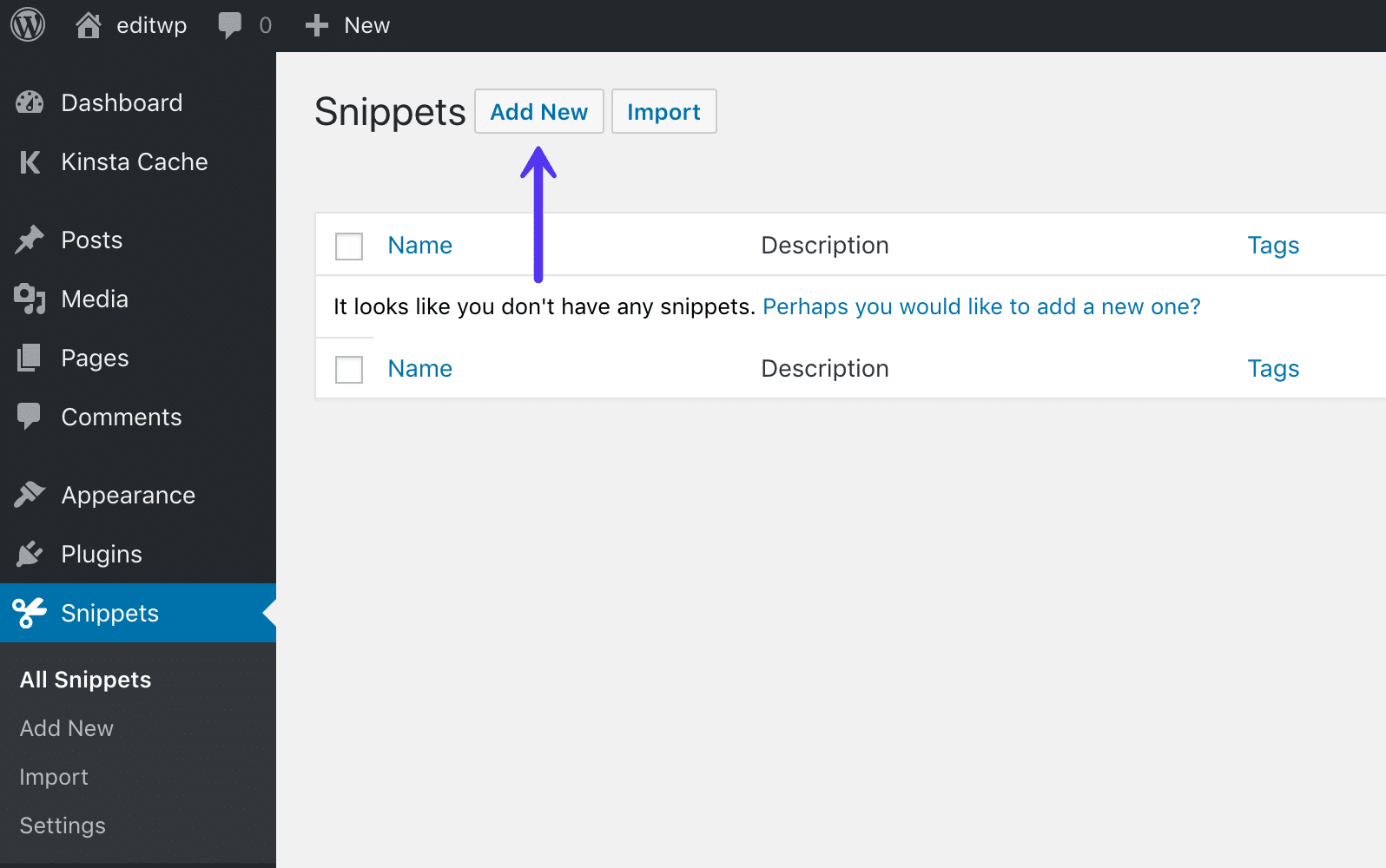
Donnez un nom à votre extrait et introduisez le code suivant :
add_filter('use_block_editor_for_post', '__return_false', 10);Choisissez « Exécuter uniquement dans la zone d’administration » et cliquez sur « Enregistrer les modifications et activer ».
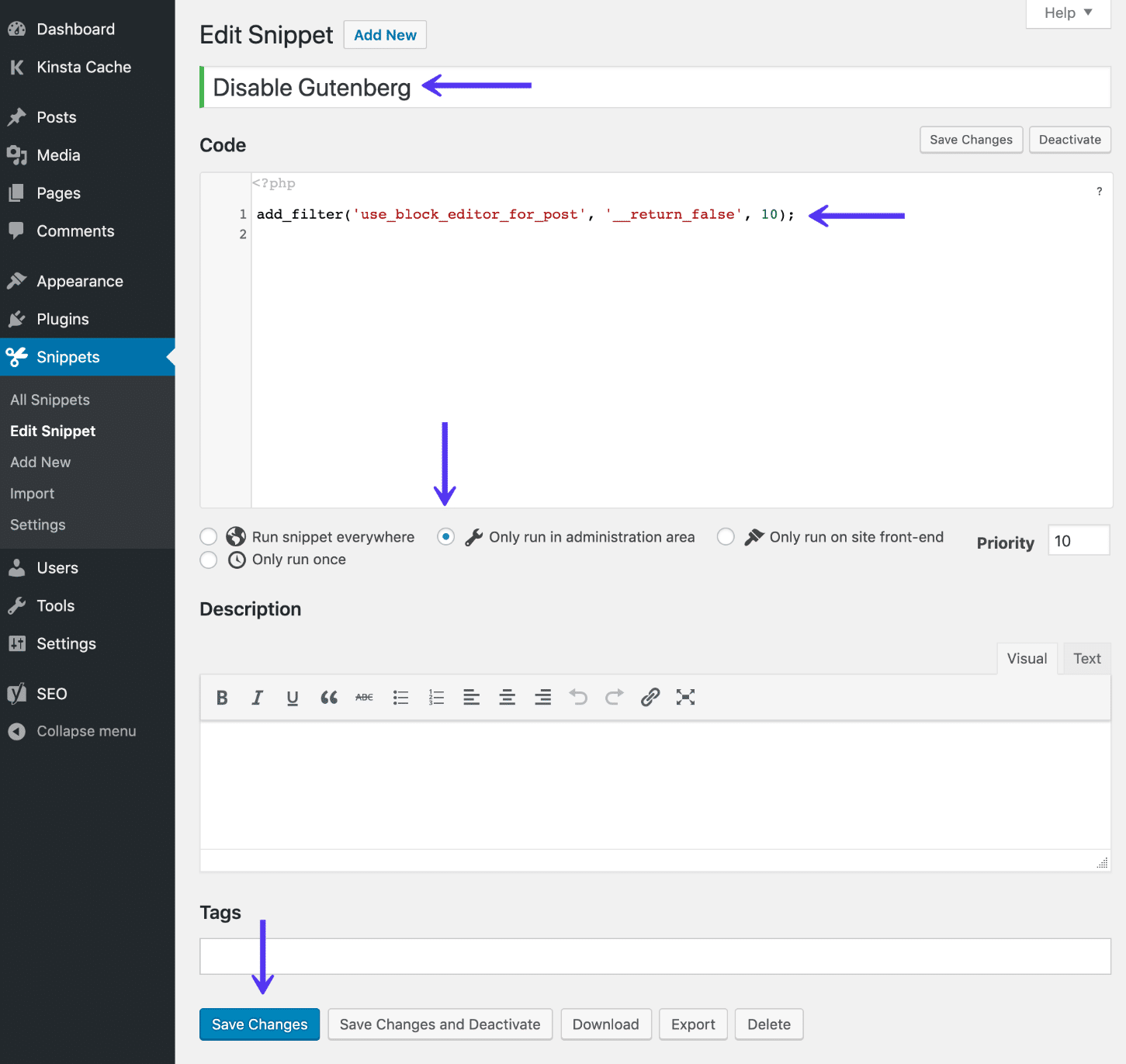
Résumé
Les deux options ci-dessus peuvent être faites à l’avance pour que lorsque vous passez à WordPress 5.0, l’éditeur classique reste l’éditeur par défaut. Même si Gutenberg est techniquement présent en coulisses.
Il y a beaucoup de raisons pour lesquelles vous pourriez vouloir ou avoir besoin de désactiver l’éditeur Gutenberg de WordPress, même si c’est juste temporaire :
- Les dates de sortie de WordPress 5.0 pour beaucoup sont juste autour des vacances, alors peut-être que vous avez besoin de plus de temps pour l’essayer.
- Vous utilisez un plugin ou un thème tiers qui est encore incompatible avec l’éditeur Gutenberg.
- Vous préférez utiliser votre plugin de création de page actuel et il n’a pas encore ajouté le support pour Gutenberg.
- Vous voulez attendre que Gutenberg soit plus stable et amélioré.
- Peut-être préférez-vous l’éditeur classique et voulez-vous l’utiliser aussi longtemps qu’il fonctionne ?
Quoi qu’il en soit, la restauration de l’éditeur WordPress précédent est rapide et facile. Vous avez des idées ? Allez-vous utiliser le nouvel éditeur Gutenberg ou rester avec l’éditeur classique ?